windows无法打开此图片,因为照片查看器不支持 Win7照片查看器无法打开图片怎么办
在我们使用Windows操作系统的过程中,有时候会遇到一些问题,比如当我们尝试打开一张图片时,突然弹出了一个提示:Windows无法打开此图片,因为照片查看器不支持,这个问题常常出现在Win7系统的照片查看器上,让人感到困惑和烦恼。面对这样的情况,我们应该怎么办呢?接下来让我们一起来探讨一下解决办法。
Win7提示照片查看器无法打开此图片的解决方法
方法一
1、检查文件后缀名,图片查看器打不开。有可能是文件类型错误。不是图片格式,首先确认一下,通过 工具---文件夹选项;
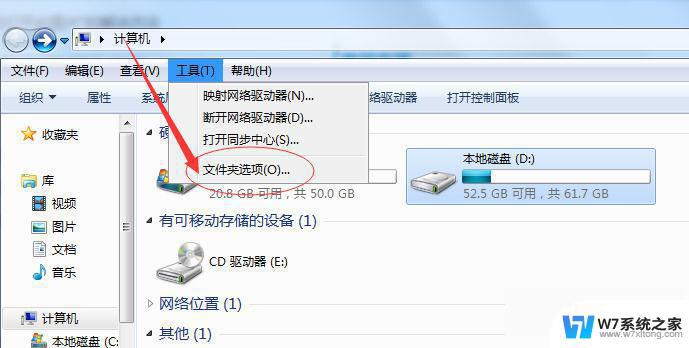
2、点击文件夹选项---查看;
3、如果是图片格式的。Jgp bmp gif等图片格式才能用 图片查看器查看;
4、如果是其他非图片格式的用 图片查看器肯定是看不到的。 需要重新更改打开方式。
方法二
1、如果是图片文件太大。比如分辨率很高超过3M以上 的图片,比如bmp文件一般用图片查看器肯定是打不开的。 可以通过使用画图查看;
2、打开就是图片的内容了,特别提醒一下。 如果图片是BMP等超大图片格式,可以通过画图保存另存为jpg 或者裁剪 也可以用图片查看器查看;
方法三
当然如果这种问题经常出现,建议可以直接下载安装第三方专业的图片查看工具来查看。如美图看看 acdsee isee爱看等都可以。
方法四
1、如果是所有图片都不行,之前是OK的。。可以点击幻灯片或者 资源管理器的缩略图能正常显示,但是图片查看器看不了;
2、检查环境变量;
可以通过打开【我的电脑】--【高级系统设置】---【环境变量】
如图把 tmp 设置改成默认的%USERPROFILE%\Local Settings\Temp
如果不行的话,可以改成 c:\tmp 或者 d:\tmp等。
以上是关于无法打开图片的问题,这是因为照片查看器不支持该图片的全部内容,如果你也遇到了同样的问题,你可以参考本文介绍的步骤来修复,希望这对你有所帮助。
windows无法打开此图片,因为照片查看器不支持 Win7照片查看器无法打开图片怎么办相关教程
-
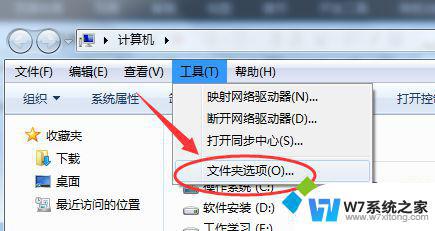 win照片查看器无法打开此图片,因为文件可能已损坏 Win7系统无法打开图片的解决方法
win照片查看器无法打开此图片,因为文件可能已损坏 Win7系统无法打开图片的解决方法2024-02-18
-
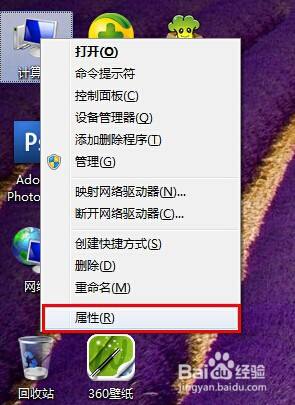 win7 预览图片 win7系统图片显示预览图功能开启方法
win7 预览图片 win7系统图片显示预览图功能开启方法2024-05-01
-

-
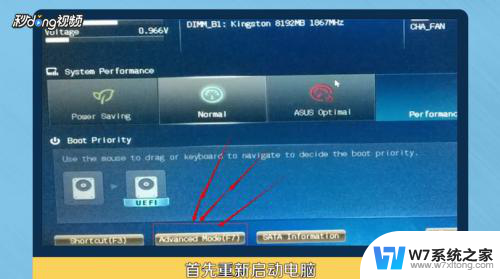 win7系统怎么打开v t Windows 7开启虚拟化支持VT x
win7系统怎么打开v t Windows 7开启虚拟化支持VT x2024-07-20
win7系统教程推荐
- 1 win7怎么激活windows win7系统激活工具
- 2 window 7系统开机密码忘了怎么办 win7系统忘记管理员密码怎么办
- 3 win7屏幕刷新率怎么调 Win7屏幕刷新率设置步骤
- 4 windows7电脑蓝屏怎么办 win7电脑蓝屏解决方法
- 5 win7旗舰版是32位吗 Win7 64位和32位性能区别
- 6 windows 7截屏快捷键 Win7系统怎么用快捷键截图教程
- 7 win7怎样关闭自动更新系统 Win7系统如何手动关闭自动更新
- 8 win7可以连接共享打印机吗 win7共享打印机连接教程
- 9 添加win7电脑共享的打印机 win7共享打印机连接教程
- 10 w7系统怎么看电脑配置 win7电脑配置信息查看方法